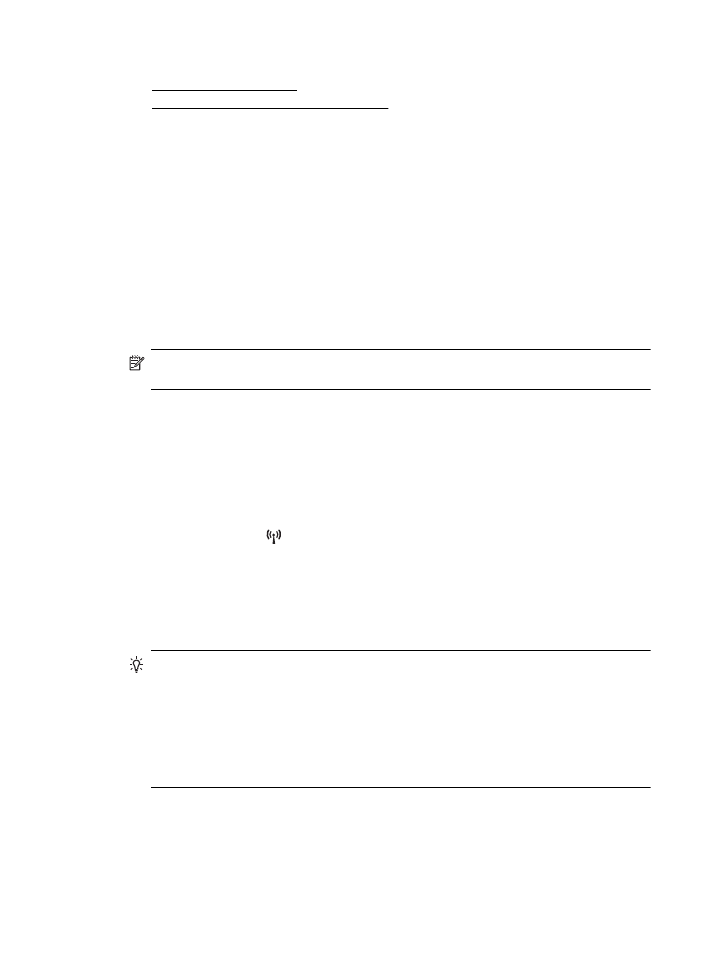
Korzystanie z wbudowanego serwera WWW
1. Uzyskaj adres IP lub nazwę hosta drukarki.
a. Naciśnij przycisk (Komunikacja bezprzewodowa) na panelu sterowania drukarki.
b. Za pomocą przycisków z prawej strony przewiń i wybierz Ustawienia sieci
bezprzewodowej.
2. W obsługiwanej przeglądarce internetowej podaj adres IP lub nazwę hosta przypisane do
drukarki.
Na przykład jeśli adresem IP jest 123.123.123.123, wpisz w przeglądarce następujący adres:
http://123.123.123.123
Wskazówka Po otwarciu wbudowanego serwera internetowego można dodać go do
zakładek, aby móc szybko do niego powrócić.
Wskazówka W przypadku używania przeglądarki Safari w systemie Mac OS X możesz
także skorzystać z zakładki Bonjour, aby otworzyć serwer EWS bez wpisywania adresu IP.
Aby użyć zakładki Bonjour, otwórz przeglądarkę Safari, a następnie z menu Safari wybierz
polecenie Właściwości. Na karcie Zakładki w obszarze Pasek zakładek wybierz polecenie
Dodaj Bonjour, a następnie zamknij okno. Kliknij zakładkę Bonjour, a następnie wybierz
drukarkę sieciową, aby otworzyć serwer EWS.
Wbudowany serwer internetowy (HP Officejet 4620 e-All-in-One series)
219
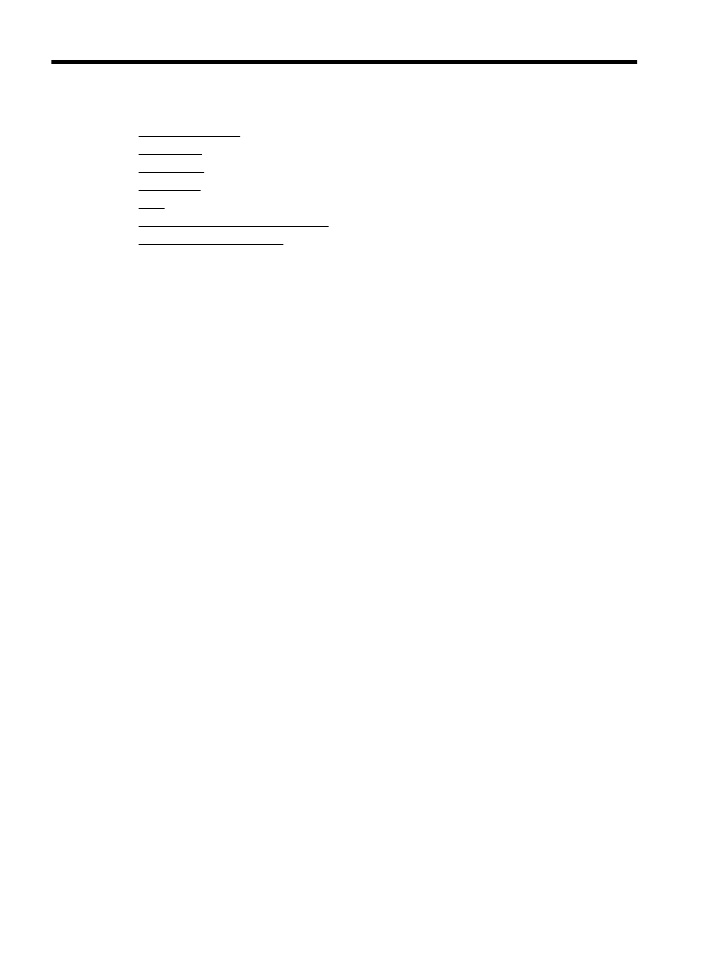
F
Podstawowe czynności
•
Rozpoczęcie pracy
•
Drukowanie
•
Skanowanie
•
Kopiowanie
•
Faks
•
Korzystanie z pojemników z tuszem
•
Rozwiązywanie problemów
220
Podstawowe czynności
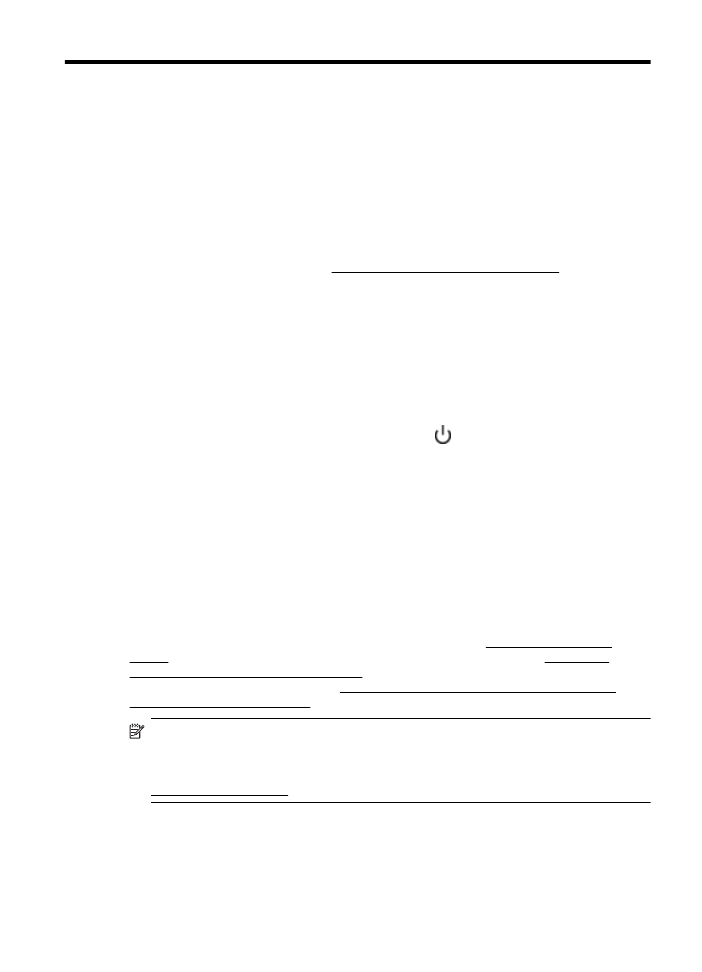
G
Błędy (Windows)
Pamięć faksów pełna
Jeśli włączona jest funkcja Pamięć odebranych faksów lub Faks cyfrowy HP (Prześlij faks na
komputer lub Prześlij faks na komputer Mac), a wystąpił problem z drukarką (np. zaciął się
papier), drukarka zapisuje przychodzące faksy w pamięci, dopóki problem nie zostanie
rozwiązany. Pamięć drukarki może jednak zapełnić się faksami, które nie zostały jeszcze
wydrukowane lub przesłane na komputer.
Aby rozwiązać ten problem, rozwiąż inne problemy z drukarką.
Więcej informacji znajdziesz w części Rozwiązywanie problemów z faksowaniem.
Nie można połączyć się z drukarką
Komputer nie może połączyć się z drukarką, ponieważ wystąpiło jedno z poniższych zdarzeń:
•
Drukarka została wyłączona.
•
Kabel łączący z drukarką, np. kabel USB, został odłączony.
•
Jeśli drukarka jest podłączona do sieci bezprzewodowej, połączenie bezprzewodowe zostało
przerwane.
Aby rozwiązać ten problem, wykonaj następujące czynności:
•
Upewnij się, że drukarka jest włączona i że wskaźnik
(Zasilanie) świeci.
•
Sprawdź, czy kabel zasilający i pozostałe kable są sprawne i poprawnie połączone
z drukarką.
•
Sprawdź, czy przewód zasilający jest dobrze podłączony do działającego gniazdka z prądem
zmiennym.
Niski poziom tuszu
We wskazanym komunikatem pojemniku z tuszem brakuje tuszu.
Ostrzeżenia i wskaźniki dotyczące poziomu tuszu służą jedynie jako informacje orientacyjne do
celów związanych z planowaniem. Po wyświetleniu ostrzeżenia o niskim poziomie tuszu warto
przygotować zapasowy pojemnik, aby uniknąć ewentualnych przestojów. Nie potrzeba wymieniać
pojemników z tuszem do czasu spadku jakości druku.
Informacje o wymianie pojemników z tuszem znajdują się w części Wymiana pojemników z
tuszem. Informacje o zamawianiu pojemników z tuszem znajdują się w części Zamawianie
materiałów eksploatacyjnych w trybie online. Informacje na temat recyklingu zużytych materiałów
eksploatacyjnych znajdują się w części Program recyklingu materiałów eksploatacyjnych do
drukarek atramentowych firmy HP.
Uwaga Tusz znajdujący się w pojemniku jest używany podczas drukowania na wiele
sposobów, między innymi podczas przygotowywania drukarki i pojemników do drukowania
oraz do serwisowania głowic drukujących. Dodatkowo, po zakończeniu korzystania z
pojemnika pozostaje w nim niewielka ilość tuszu. Więcej informacji można znaleźć na stronie
www.hp.com/go/inkusage.
Problem z pojemnikiem
Pojemnik z tuszem, którego dotyczy komunikat, jest uszkodzony, niekompatybilny,
niezainstalowany lub włożony do niewłaściwego gniazda drukarki.
Błędy (Windows)
221
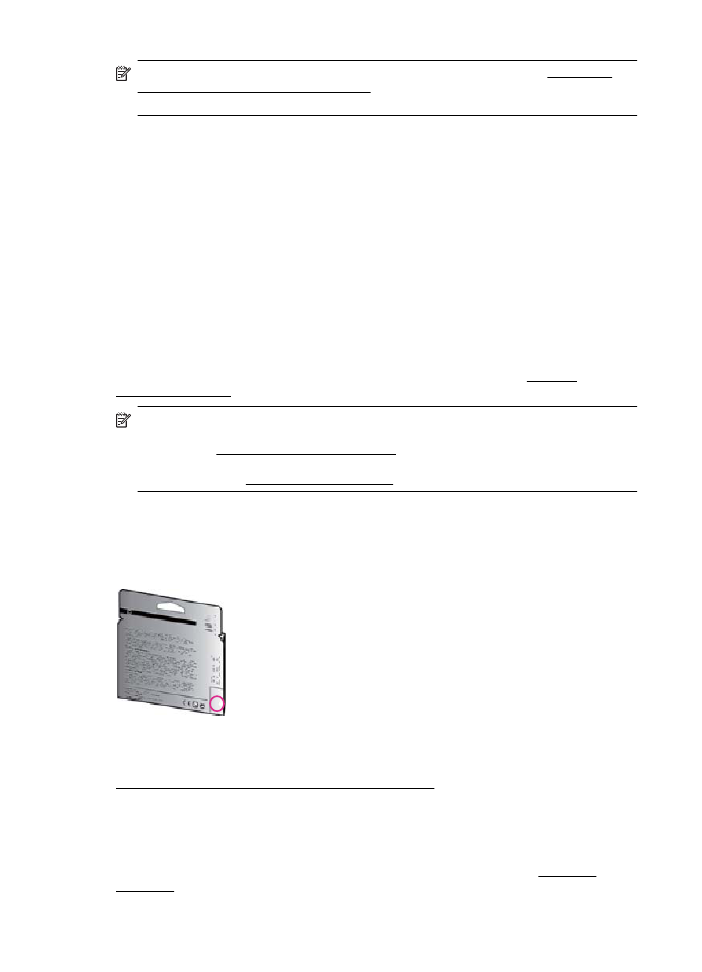
Uwaga Jeśli w komunikacie określono, że pojemnik jest niezgodny, zobacz Zamawianie
materiałów eksploatacyjnych w trybie online, aby uzyskać więcej informacji na temat zakupu
pojemników z tuszem.
Aby rozwiązać ten problem, wykonaj następujące czynności. Rozwiązania są ustawione od
najbardziej prawdopodobnego. Jeśli pierwsze z rozwiązań nie pomaga, przechodź do kolejnych
do czasu rozwiązania problemu.
Rozwiązanie 1: Włącz i wyłącz drukarkę
Wyłącz drukarkę i włącz ją ponownie.
Jeśli problem nadal występuje, wypróbuj kolejne rozwiązanie.
Rozwiązanie 2: Prawidłowo zainstaluj pojemniki z tuszem
Sprawdź, czy wszystkie pojemniki z tuszem zostały prawidłowo zainstalowane:
1. Delikatnie otwórz drzwiczki dostępu do pojemników z tuszem.
2. Wyjmij pojemnik z tuszem ciągnąc go do uwolnienia, a następnie wyciągając go do siebie.
3. Włóż pojemnik do gniazda. Dociśnij pojemnik, aby zapewnić odpowiedni kontakt.
4. Zamknij drzwiczki i sprawdź, czy komunikat o błędzie zniknął.
Wymień pojemnik z tuszem
Wymień wskazany pojemnik z tuszem. Więcej informacji znajdziesz w części Wymiana
pojemników z tuszem.
Uwaga Jeżeli pojemnik z tuszem jest nadal objęty gwarancją, skontaktuj się z HP w celu
uzyskania pomocy lub wymiany. Informacje na temat gwarancji na pojemniki z tuszem
znajdują się w Gwarancja na pojemniki z tuszem. Jeśli problem będzie występować po
wymianie pojemnika, skontaktuj się z pomocą techniczną firmy HP. Więcej informacji
znajdziesz w części Pomoc techniczna firmy HP.
Zainstalowano niezgodny pojemnik z tuszem starszej generacji
Potrzebna będzie nowsza wersja pojemnika. Zwykle nowszą wersję pojemnika można rozpoznać
oglądając zewnętrzną część opakowania pojemnika. Sprawdź datę końca gwarancji.
Jeśli kilka odstępów w prawo od daty widnieje napis ‘v1’, wówczas pojemnik jest nowszą,
zaktualizowaną wersją.
Kliknij tutaj, aby uzyskać dodatkowe informacje w Internecie.
Niewłaściwy rodzaj papieru
Wybrany rozmiar lub rodzaj papieru w sterowniku drukarki nie odpowiada papierowi
załadowanemu do drukarki. Upewnij się, że do drukarki jest załadowany właściwy papier, a
następnie wydrukuj dokument ponownie. Więcej informacji znajdziesz w części Ładowanie
materiałów.
Załącznik G
222
Błędy (Windows)
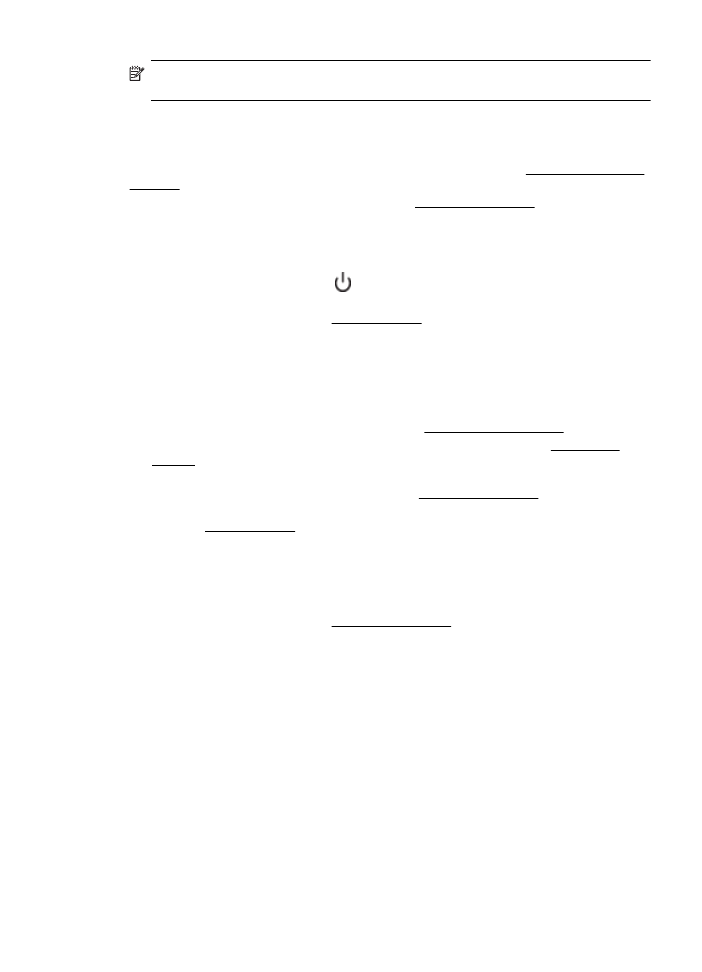
Uwaga Jeśli papier załadowany do drukarki ma właściwy rozmiar, zmień rozmiar wybranego
papieru w sterowniku drukarki i wydrukuj dokument ponownie.
Zbyt krótki papier
Format papieru nie jest obsługiwany przez drukarkę.
Aby uzyskać więcej informacji na temat zgodnych formatów papieru, patrz Obsługiwane rozmiary
nośników.
Informacje o ładowaniu papieru znajdują się w części Ładowanie materiałów.
Komora pojemników nie może się przesunąć
Coś blokuje komorę pojemników z tuszem (komora, w której umieszczone są pojemniki).
Aby usunąć problem, naciśnij przycisk
(Zasilanie), aby wyłączyć drukarkę, a następnie
sprawdź, czy w drukarce nie zaciął się papier.
Więcej informacji znajdziesz w części Usuwanie zacięć.
Zacięcie papieru
Papier zaciął się w drukarce.
Zanim usuniesz zacięcie:
•
Sprawdź, czy załadowany papier spełnia wymagania i nie jest pofałdowany, zagięty czy
uszkodzony. Więcej informacji znajdziesz w części Dane dotyczące nośników.
•
Upewnij się, że drukarka jest czysta. Więcej informacji znajdziesz w części Konserwacja
drukarki.
•
Upewnij się, że materiały są poprawnie włożone do podajników, a te nie są zbytnio
zapełnione. Więcej informacji znajdziesz w części Ładowanie materiałów.
Aby uzyskać instrukcje usuwania zaciętego papieru, a także informacje o tym, jak unikać zacięć,
zobacz część Usuwanie zacięć.
W drukarce skończył się papier
Domyślny zasobnik jest pusty.
Włóż więcej papieru i naciśnij przycisk z prawej strony OK.
Więcej informacji znajdziesz w części Ładowanie materiałów.
Drukarka jest w trybie offline
Drukarka jest w trybie offline. Gdy drukarka jest w trybie offline, nie można jej używać.
Aby zmienić stan drukarki, wykonaj poniższe czynności:
1. Kliknij przycisk Start, wskaż polecenie Ustawienia, a następnie kliknij polecenie Drukarki lub
Drukarki i faksy.
– lub –
Kliknij przycisk Start, następnie polecenie Panel sterowania i kliknij dwukrotnie polecenie
Drukarki.
2. Jeśli drukarki wymienione w oknie dialogowym nie są wyświetlane w widoku Szczegóły, kliknij
menu Widok, a następnie kliknij Szczegóły.
3. Jeśli drukarka jest w trybie offline, kliknij ją prawym przyciskiem myszy, a następnie kliknij
Użyj drukarki online.
4. Spróbuj użyć drukarki jeszcze raz.
Drukarka jest w trybie offline
223
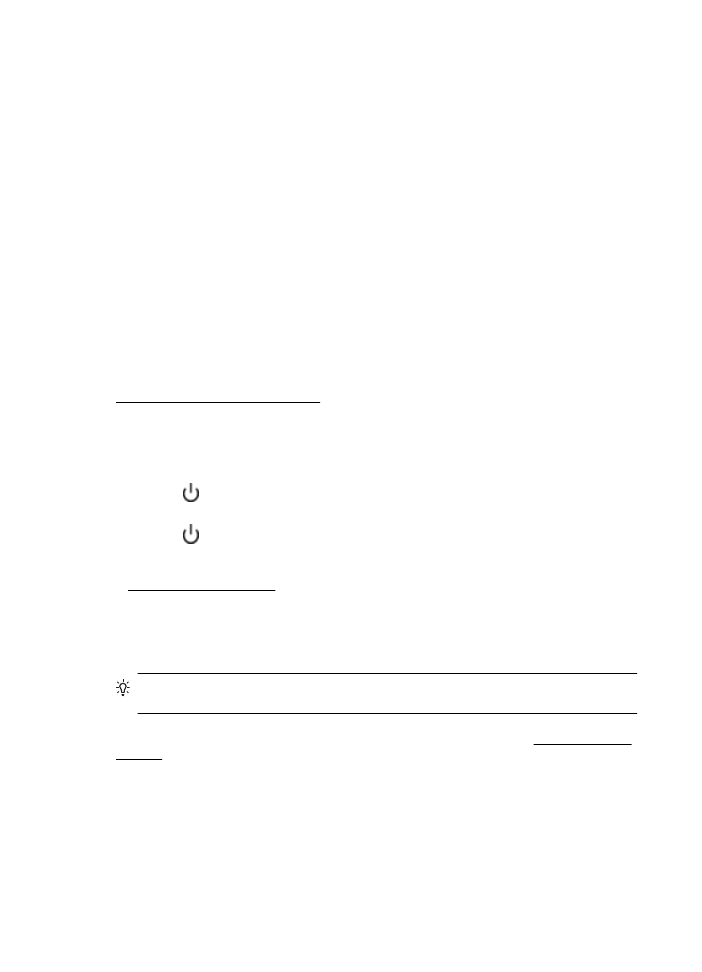
Drukarka wstrzymana
Drukarka jest wstrzymana. Gdy urządzenie jest wstrzymane, można dodawać nowe zadanie do
kolejki, ale nie są one drukowane.
Aby zmienić stan drukarki, wykonaj poniższe czynności.
1. Kliknij przycisk Start, wskaż polecenie Ustawienia, a następnie kliknij polecenie Drukarki lub
Drukarki i faksy.
– lub –
Kliknij przycisk Start, następnie polecenie Panel sterowania i kliknij dwukrotnie polecenie
Drukarki.
2. Jeśli drukarki wymienione w oknie dialogowym nie są wyświetlane w widoku Szczegóły, kliknij
menu Widok, a następnie kliknij Szczegóły.
3. Jeśli działanie drukarki jest wstrzymane, kliknij ją prawym przyciskiem myszy, a następnie
kliknij Wznów drukowanie.
4. Spróbuj użyć drukarki jeszcze raz.
Nie udało się wydrukować dokumentu
Drukarka nie mogła wydrukować dokumentu, ponieważ w systemie druku wystąpił problem.
Aby uzyskać informacje na temat rozwiązywania problemów z systemem druku, zobacz część
Rozwiązywanie problemów z drukarką.
Błąd drukarki
Wystąpił problem z drukarką. Zazwyczaj można rozwiązać takie problemy przez wykonanie
poniższych kroków:
1. Naciśnij (Zasilanie), aby wyłączyć drukarkę.
2. Odłącz przewód zasilający i podłącz go ponownie.
3. Naciśnij (Zasilanie), aby włączyć drukarkę.
Jeśli problem występuje nadal, zapisz kod błędu z komunikatu i skontaktuj się z pomocą
techniczną HP. Informacje na temat kontaktowania się z pomocą techniczną firmy HP znajdują się
w Pomoc techniczna firmy HP.
Otwarte drzwiczki lub pokrywa
Zanim będzie można wydrukować jakiekolwiek dokumenty, drzwiczki i pokrywy muszą być
zamknięte.
Wskazówka Gdy są całkowicie zamknięte, większość drzwiczek i pokryw zatrzaskuje się w
odpowiednim miejscu.
Jeśli problem nadal występuje po prawidłowym zamknięciu wszystkich drzwiczek i pokryw,
skontaktuj się z pomocą techniczną HP. Więcej informacji znajdziesz w części Pomoc techniczna
firmy HP.
Zainstalowano wcześniej używany pojemnik z tuszem
Pojemnik z tuszem wskazany w komunikacie był już używany w innej drukarce.
Możesz używać pojemniki w różnych drukarkach, ale jeśli pojemnik pozostawał poza drukarką
przez dłuższy czas, jakość druku dokumentów może znacznie spaść. Poza tym jeśli pojemnik był
używany w innej drukarce, kontrolka poziomu tuszu może być niedokładna lub niedostępna.
Jeśli jakość druku jest poniżej oczekiwań, spróbuj wyczyścić głowice.
Załącznik G
224
Błędy (Windows)
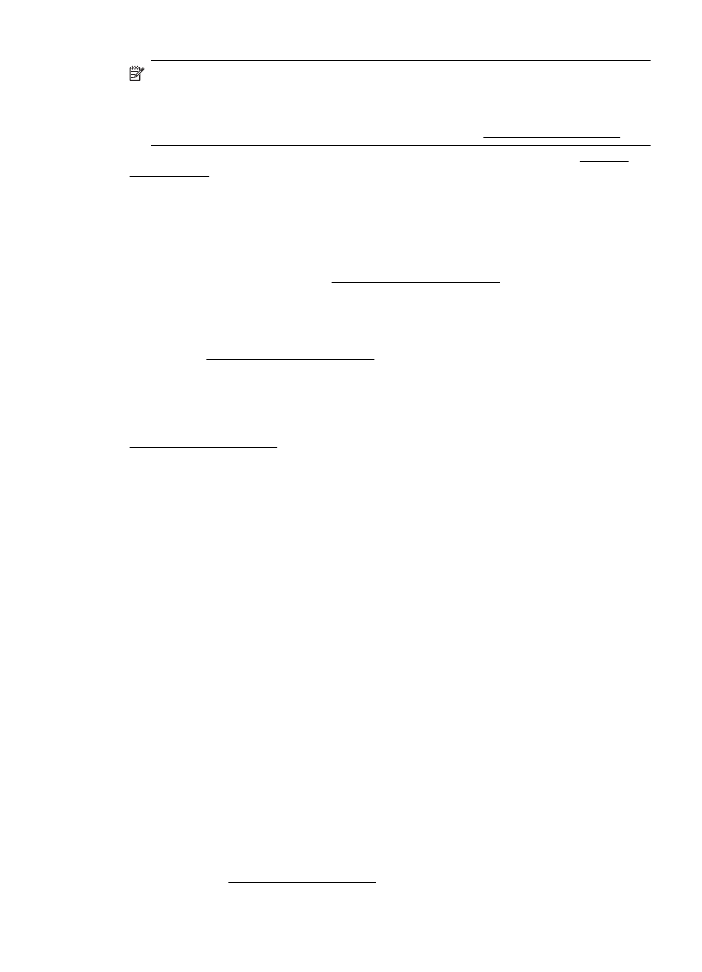
Uwaga Tusz z pojemników jest wykorzystywany na szereg sposobów w procesie
drukowania, w tym w procesie inicjalizacji, który przygotowuje drukarkę i pojemniki do
drukowania, podczas serwisowania głowicy, która utrzymuje czystość dysz i prawidłowy
przepływ atramentu. Dodatkowo, po zakończeniu korzystania z pojemnika pozostaje w nim
niewielka ilość tuszu. Więcej informacji znajduje się na stronie www.hp.com/go/inkusage.
Dodatkowe informacje o przechowywaniu pojemników z tuszem znajdziesz w części Materiały
eksploatacyjne.
Brak tuszu w pojemnikach
Pojemniki, które zostały określone w komunikacie, muszą zostać wymienione. Dopiero wtedy
kontynuowanie drukowania będzie możliwe. Firma HP zaleca by nie wyjmować pojemnika z
tuszem do czasu, gdy zamiennik jest gotowy do instalacji.
Więcej informacji znajdziesz w części Wymiana pojemników z tuszem.
Awaria pojemnika z tuszem
Pojemniki, które zostały wymienione w komunikacie, są uszkodzone lub są przyczyną awarii.
Zobacz część Wymiana pojemników z tuszem.
Awaria głowicy drukującej
Wystąpił problem z głowicą drukującą. Skontaktuj się z pomocą techniczną HP, aby usunąć
problem. Informacje na temat kontaktowania się z pomocą techniczną firmy HP znajdują się w
Pomoc techniczna firmy HP.
Uaktualnienie informacji o materiałach eksploatacyjnych drukarki
Pojemnik, który został wymieniony w komunikacie, może zostać użyty do uaktualnienia tylko
jednej drukarki. Kliknij przycisk OK, aby użyć go w swojej drukarce. Jeśli nie chcesz kontynuować
uaktualnienia materiałów eksploatacyjnych w przypadku tej drukarki, kliknij przycisk Anuluj
drukowanie, a następnie wyjmij pojemnik.
Uaktualnienia informacji o materiałach eksploatacyjnych drukarki
powiodło się
Uaktualnienie materiałów eksploatacyjnych drukarki zakończyło się powodzeniem. Pojemniki
wymienione w komunikacie mogą być teraz używane z daną drukarką.
Problem z uaktualnieniem informacji o materiałach
eksploatacyjnych drukarki
Niech drukarka rozpozna pojemnik do rozbudowy systemu podawania tuszu.
1. Wyjmij pojemnik do rozbudowy systemu podawania tuszu.
2. Włóż oryginalny pojemnik do karetki.
3. Zamknij drzwiczki dostępowe i zaczekaj, aż karetka przestanie się poruszać.
4. Wyjmij oryginalny pojemnik i zamień go na pojemnik do rozbudowy systemu podawania
tuszu.
5. Zamknij drzwiczki dostępowe i zaczekaj, aż karetka przestanie się poruszać.
Jeśli wciąż pojawia się komunikat o problemie z rozbudową systemu podawania tuszu, skontaktuj
się z pomocą techniczną HP. Informacje na temat kontaktowania się z pomocą techniczną firmy
HP znajdują się w Pomoc techniczna firmy HP.
Problem z uaktualnieniem informacji o materiałach eksploatacyjnych drukarki
225
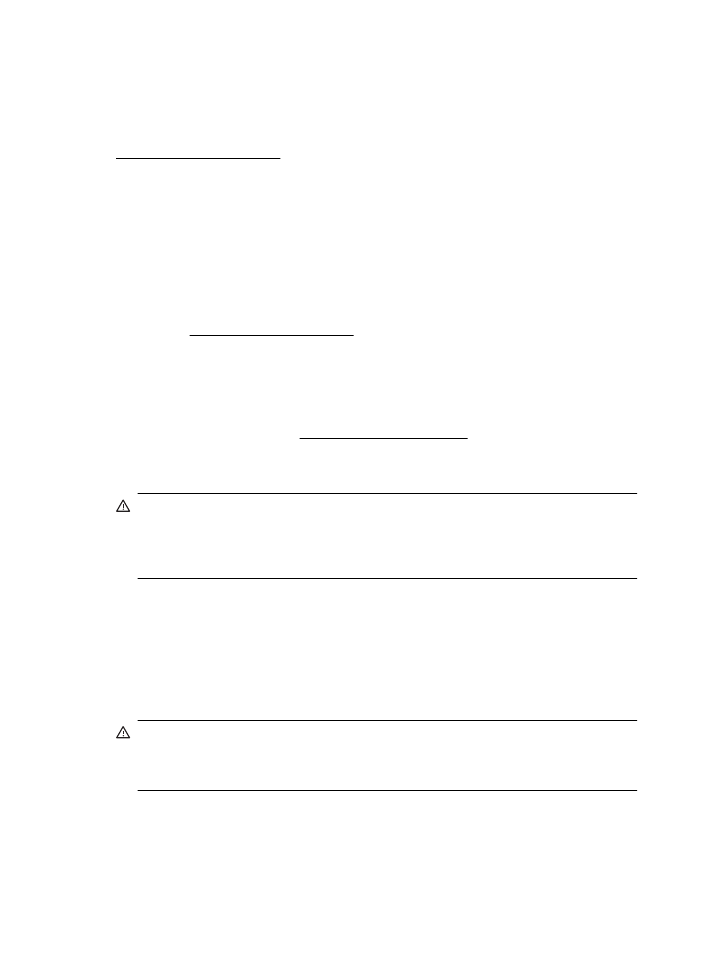
Zainstalowano pojemniki z tuszem firmy innej niż HP
Firma HP nie gwarantuje jakości ani niezawodności atramentu innych producentów. Serwis
drukarki i naprawy wymagane w wyniku użycia tuszu innej firmy nie są objęte gwarancją. Jeśli
sądzisz, że zakupione pojemniki z tuszem HP są oryginalne, odwiedź HP pod adresem
www.hp.com/go/anticounterfeit, aby uzyskać więcej informacji lub zgłosić oszustwo.
Używanie oryginalnych pojemników HP wiąże się z korzyściami
HP nagradza lojalnych klientów za korzystanie z oryginalnych materiałów eksploatacyjnych HP.
Kliknij przycisk poniżej komunikatu, aby wyświetlić nagrody online. Nagrody mogą nie być
dostępne we wszystkich regionach.
Ostrzeżenie o podrabianych pojemnikach
Zainstalowany pojemnik nie jest nowym, oryginalnym pojemnikiem HP. Skontaktuj się ze
sklepem, w którym ten pojemnik został zakupiony. Aby zgłosić podejrzenie oszustwa, odwiedź HP
pod adresem www.hp.com/go/anticounterfeit. Aby nadal używać tego pojemnika, kliknij przycisk
Kontynuuj.
Wykryto pojemnik używany, ponownie napełniony lub podrobiony
Oryginalny atrament HP we wkładzie skończył się. Aby rozwiązać ten problem, wymień wkład
atramentowy lub kliknij OK, aby dalej korzystać z tego wkładu. Aby uzyskać więcej informacji na
temat wymiany pojemników, patrz Wymiana pojemników z tuszem. HP nagradza lojalnych
klientów za korzystanie z oryginalnych materiałów eksploatacyjnych HP. Kliknij przycisk poniżej
komunikatu, aby wyświetlić nagrody online. Nagrody mogą nie być dostępne we wszystkich
regionach.
Ostrzeżenie Gwarancja HP na pojemnik z tuszem nie obejmuje atramentu ani pojemników
firm innych niż HP. Gwarancja HP na drukarkę nie obejmuje napraw lub usług wynikających
z używania tuszu lub pojemników firm innych niż HP. HP nie gwarantuje jakości ani
niezawodności atramentu innych producentów. Informacje o poziomach atramentu będą
niedostępne.
Użyj pojemników POCZĄTKOWYCH
Podczas konfiguracji drukarki musisz zainstalować pojemniki dostarczone w opakowaniu z
drukarką. Pojemniki te oznaczone są słowem konfiguracja i służą do kalibracji drukarki przed
pierwszym zadaniem drukowania. Niezainstalowanie pojemników instalacyjnych w trakcie
konfiguracji urządzenia spowoduje błąd. Jeśli zostały zainstalowane zwykłe pojemniki, wyjmij je i
zainstaluj pojemniki instalacyjne by zakończyć konfigurację drukarki. Po zakończeniu konfiguracji
drukarki można używać zwykłych pojemników.
Ostrzeżenie Na wyjętych zwykłych pojemnikach musisz zamontować pomarańczowe
osłonki, by nie wyschły. Otwieraj i zdejmuj pokrywki z pojemników tylko bezpośrednio przed
instalacją. Pozostawienie pokrywek zmniejsza ulatnianie się tuszu. Jeśli zajdzie taka
potrzeba, możesz użyć osłonek z pojemników instalacyjnych.
Załącznik G
226
Błędy (Windows)
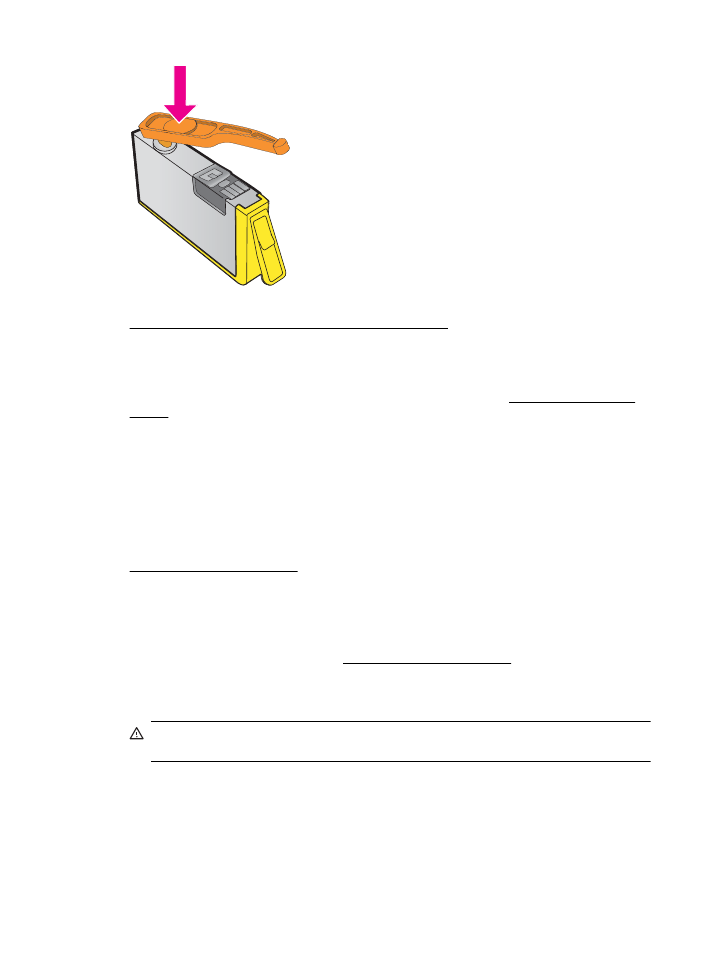
Kliknij tutaj, aby uzyskać dodatkowe informacje w Internecie.
Nie używaj pojemników POCZĄTKOWYCH
Pojemniki początkowe nie mogą być używane po zainicjowaniu drukarki. Wyjmij pojemniki
POCZĄTKOWE i zainstaluj inne. Więcej informacji znajdziesz w części Wymiana pojemników z
tuszem.
Brak tuszu przy uruchomieniu
W zużytych pojemnikach wymienionych w komunikacie może być za mało tuszu do ukończenia
jednorazowego procesu uruchomienia.
Rozwiązanie: Zainstaluj nowe pojemniki lub kliknij przycisk OK, aby użyć zainstalowanych
pojemników.
Jeśli nie będzie można dokończyć uruchomienia przy użyciu zainstalowanych pojemników,
potrzebne będą nowe. Aby uzyskać informacje na temat instalowania nowych pojemników, patrz
Wymiana pojemników z tuszem.
Tylko czarny tusz?
Pojemniki, które zostały wymienione w komunikacie, są puste.
Rozwiązania: Aby drukować w kolorze, wymień puste pojemniki. Aby uzyskać informacje na temat
instalowania nowych pojemników, patrz Wymiana pojemników z tuszem.
Aby tymczasowo drukować przy użyciu samego czarnego atramentu, kliknij Używaj tylko
czarnego atramentu. Drukarka zastąpi drukowanie w kolorze drukowaniem w skali szarości.
Puste pojemniki trzeba będzie wkrótce wymienić.
Przestroga NIE wyjmuj pustego pojemnika z kolorowym tuszem, aby drukować w trybie
Używaj tylko czarnego tuszu.
Tylko kolorowy tusz?
Czarny tusz skończył się.
Rozwiązania: Aby tymczasowo drukować tylko przy użyciu kolorowych atramentów, kliknij Używaj
tylko kolorowego atramentu. Kolor czarny będzie symulowany. Jakość tekstu i zdjęć będzie
inna niż w przypadku drukowania przy użyciu wszystkich wkładów. Pojemnik z czarnym tuszem
trzeba będzie wkrótce wymienić.
Tylko kolorowy tusz?
227
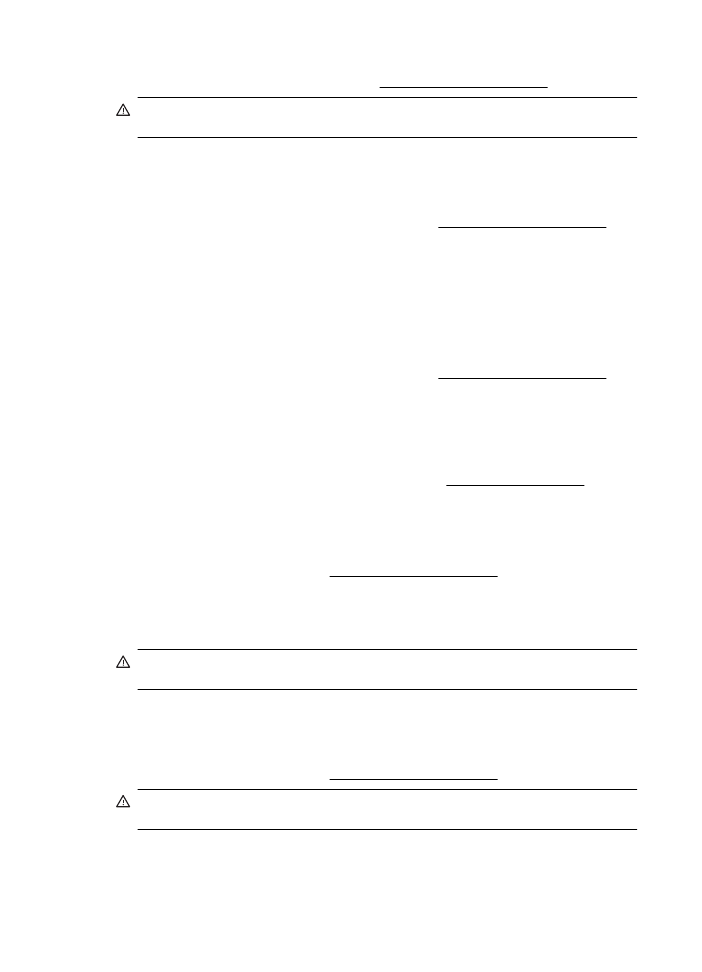
Aby drukować w czerni, należy wymienić wkład z czarnym atramentem. Aby uzyskać informacje
na temat instalowania nowych pojemników, patrz Wymiana pojemników z tuszem.
Przestroga NIE wyjmuj pustego pojemnika z czarnym tuszem, aby drukować w trybie
Używaj tylko kolorowego tuszu.
Niezgodne pojemniki z tuszem
Pojemnik z tuszem jest niezgodny z drukarką.
Rozwiązanie: Natychmiast wymień ten pojemnik i zastąp go zgodnym pojemnikiem. Aby uzyskać
informacje na temat instalowania nowych pojemników, patrz Wymiana pojemników z tuszem.
Ostrzeżenie czujnika tuszu
Czujnik atramentu zgłasza nieoczekiwany stan. Przyczyną tego stanu może być wkład albo
awaria czujnika. Jeśli wystąpiła awaria czujnika, nie będzie wykrywał braku atramentu we
wkładach. Drukowanie mimo pustego wkładu sprawi, że do systemu atramentowego dostanie się
powietrze, które spowoduje obniżenie jakości druku. Rozwiązanie tego problemu będzie
wymagało zużycia znacznej ilości atramentu ze wszystkich wkładów.
Rozwiązanie: Kliknij przycisk OK, aby kontynuować drukowanie, lub wymień wkład. Aby uzyskać
informacje na temat instalowania nowych pojemników, patrz Wymiana pojemników z tuszem.
Problem z przygotowaniem drukarki
Zegar drukarki uległ awarii i atrament mógł nie zostać przygotowany w pełni. Wskaźnik
szacowanego poziomu atramentu może nie działać dokładnie.
Rozwiązanie: Sprawdź jakość druku. Jeśli nie jest zadowalająca, poprawić ją może uruchomienie
procedury czyszczenia. Więcej informacji znajdziesz w części Oczyść głowicę drukującą.
Brak tuszu w pojemniku do druku w kolorze
Pojemniki, które zostały wymienione w komunikacie, są puste.
Rozwiązania: Aby drukować w kolorze, wymień puste wkłady. Aby uzyskać informacje na temat
instalowania nowych pojemników, patrz Wymiana pojemników z tuszem.
Aby tymczasowo drukować tylko przy użyciu czarnego tuszu, kliknij przycisk Anuluj drukowanie, a
następnie ponownie wyślij zadanie drukowania. Komunikat Użyć tylko czarnego atramentu?
jest wyświetlany przed rozpoczęciem zadania drukowania. Puste wkłady trzeba będzie wkrótce
wymienić.
Przestroga NIE wyjmuj pustego pojemnika z kolorowym tuszem, aby drukować w trybie
Używaj tylko czarnego tuszu.
Brak tuszu w pojemniku do druku w czerni
Czarny tusz skończył się.
Rozwiązania: Wymień pojemnik z czarnym tuszem. Aby uzyskać informacje na temat
instalowania nowych pojemników, patrz Wymiana pojemników z tuszem.
Przestroga NIE wyjmuj pustego pojemnika z czarnym tuszem, aby drukować w trybie
Używaj tylko kolorowego tuszu.
Aby tymczasowo zastąpić czarny tusz kolorowym, kliknij przycisk Anuluj drukowanie, a następnie
ponownie wyślij zadanie drukowania. Komunikat Użyć tylko kolorowego tuszu? jest
wyświetlany przed rozpoczęciem zadania drukowania. Pojemnik z czarnym tuszem trzeba będzie
wkrótce wymienić.
Załącznik G
228
Błędy (Windows)
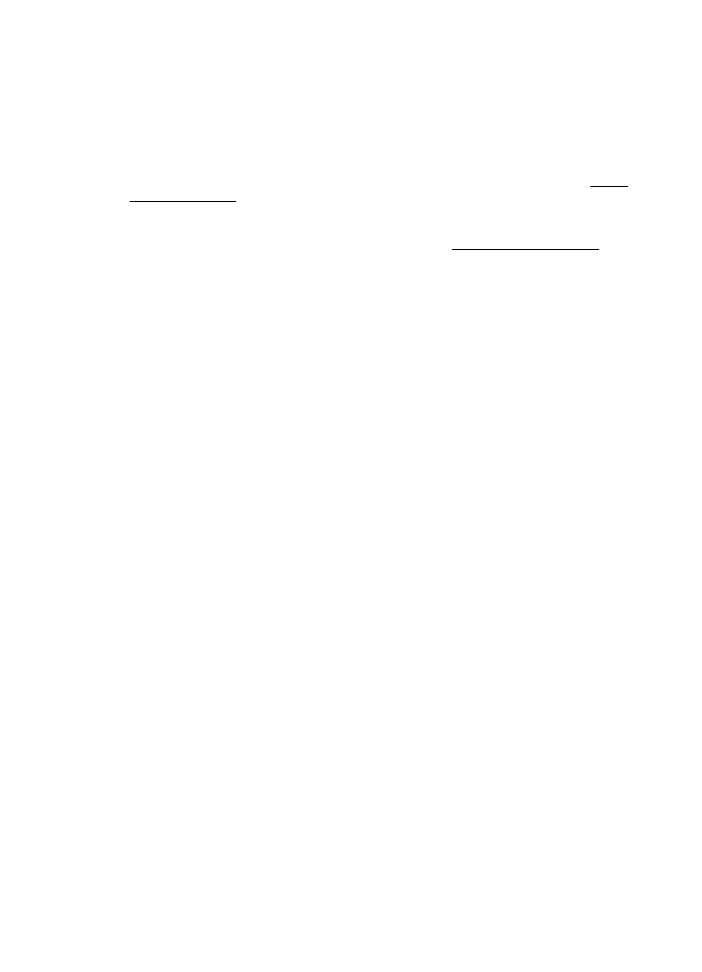
Otwarcie pokrywy podajnika ADF
Zamknij pokrywę ADF, aby kontynuować.
Problem z systemem podawania tuszu
Wyjmij pojemniki z tuszem i sprawdź, czy nie przeciekają. Jeśli widać wycieki na pojemnikach,
skontaktuj się z firmą HP. Dalsze informacje na temat kontaktu z HP można znaleźć w Pomoc
techniczna firmy HP. Nie używaj przeciekających pojemników.
Jeśli nie ma wycieków, zainstaluj pojemniki ponownie i zamknij pokrywę drukarki. Wyłącz
drukarkę i włącz ją ponownie. Jeśli komunikat pojawi się drugi raz, skontaktuj się z firmą HP.
Dalsze informacje na temat kontaktu z HP można znaleźć w Pomoc techniczna firmy HP.
Problem z systemem podawania tuszu
229